目次
複数条件で、合計を算出できるSUMIFS関数
こんにちは。伊川(@naonaoke)です。
前回はSUMIF関数を紹介しました。
今回は、人毎の単純な合計ではなく、さらに条件を付けて合計を算出します。
問題提起
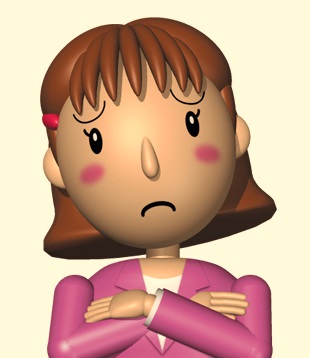 (株)IKAWAの柄久 瀬瑠子(エク セルコ)は、上司から下記のような依頼を受けました。
(株)IKAWAの柄久 瀬瑠子(エク セルコ)は、上司から下記のような依頼を受けました。
人毎に付け加えて、日時毎も条件に加えて、合計を算出してほしい。
複数条件で合計を算出するには、どうしたらいいのか?
解決策

・SUMIFS関数を使って複数条件の合計を算出する
SUMIFS関数
SUMIFS関数は、複数の条件に合致した合計を算出します。
例
支店:新宿支店
合計:売上金額
このような場合は、SUMIFS関数を利用すると、一瞬で合計できます。
○○○関数 作成手順その1 データベース確認
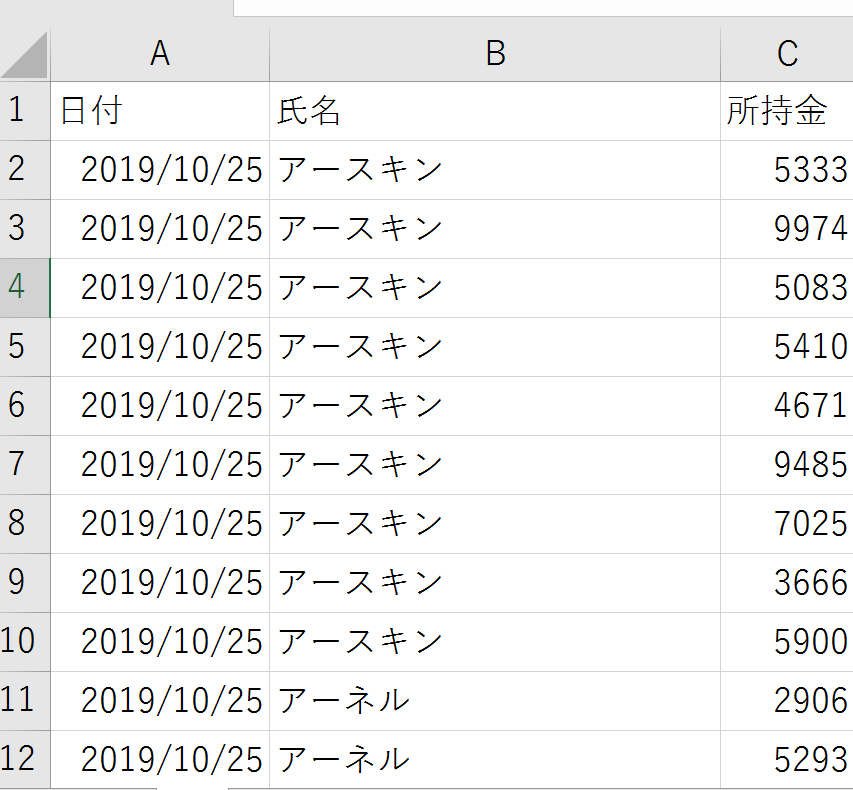
今回の例題です。
日時毎
人毎
所持金の合計を算出します。
○○○関数 作成手順その2 数式を仕込む

上の図のセルに数式を仕込みます。
また、アントニオ猪木さんを登場させようとおもったのですが、今回は割愛します。
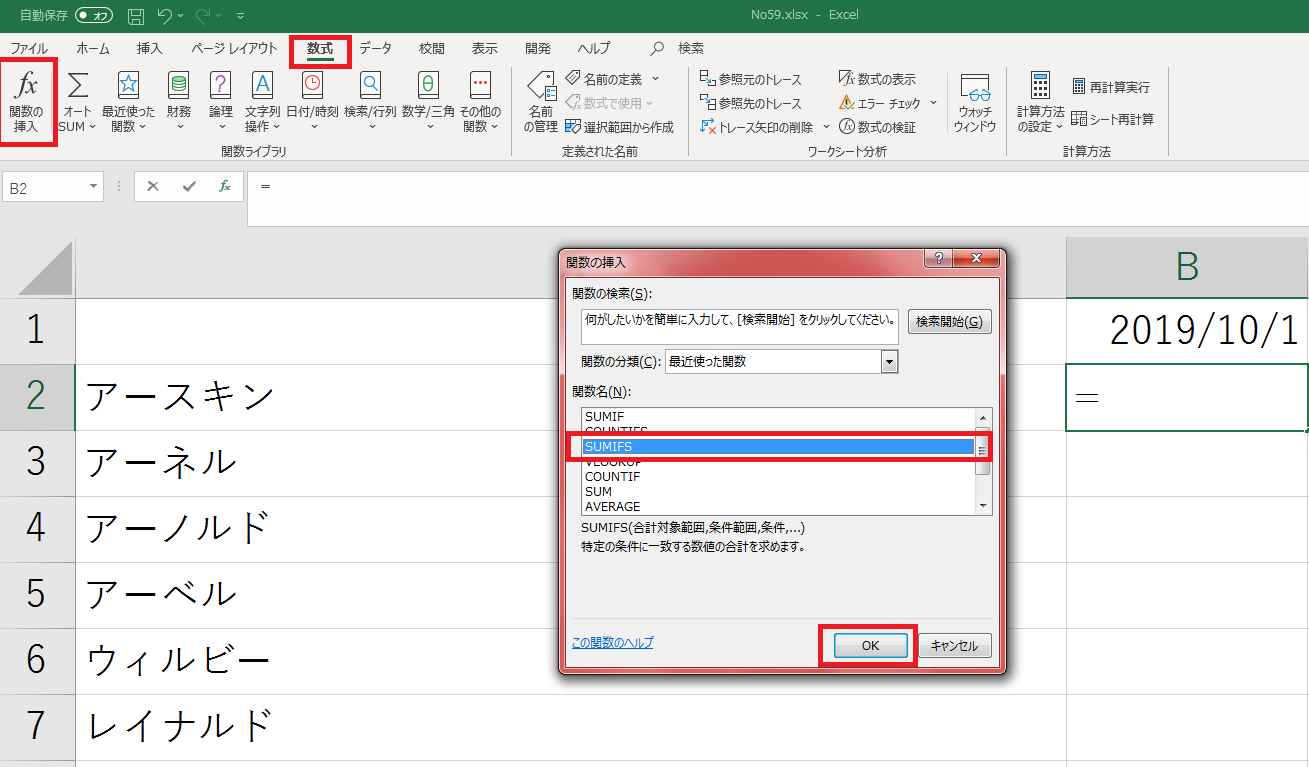
「数式タブ」⇒「関数の挿入」⇒「SUMIFS」を選択します。
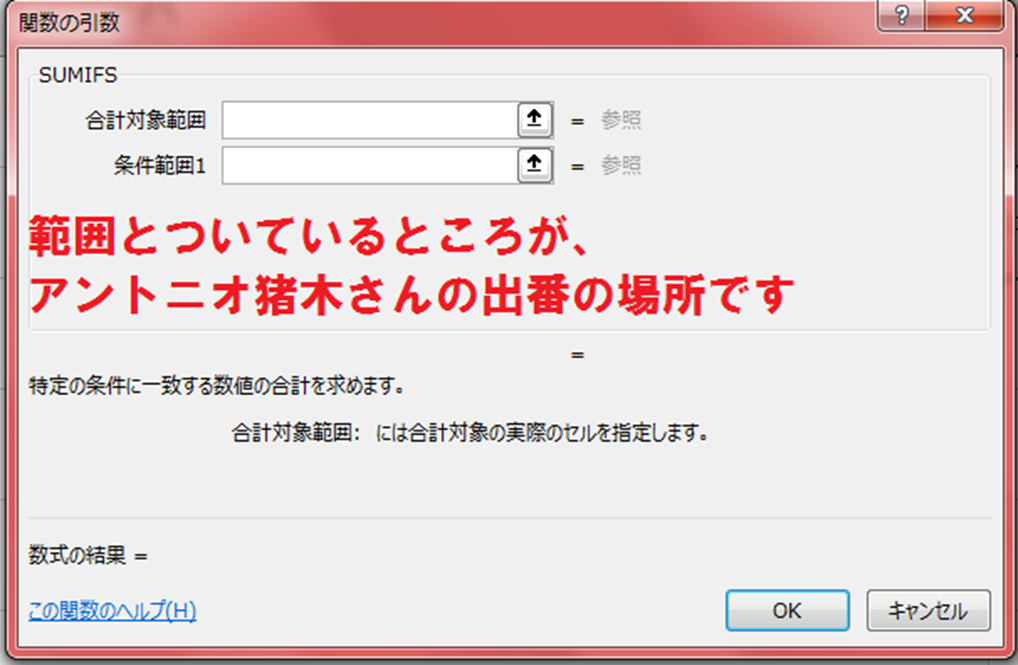
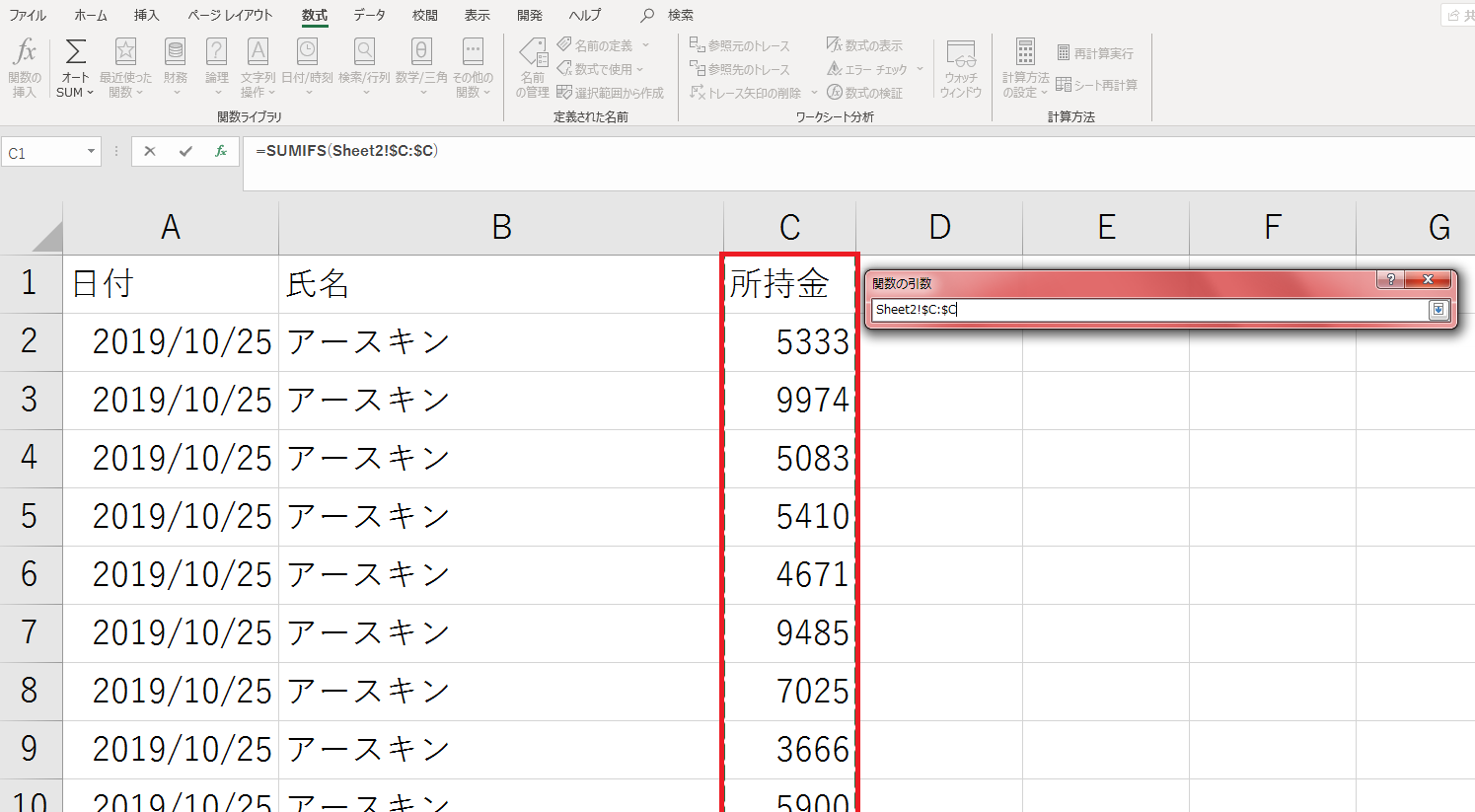
SUMIFS関数の場合は、最初に合計したい列をダーっと選択します。
例題に関しては、C列(所持金)を選択します。
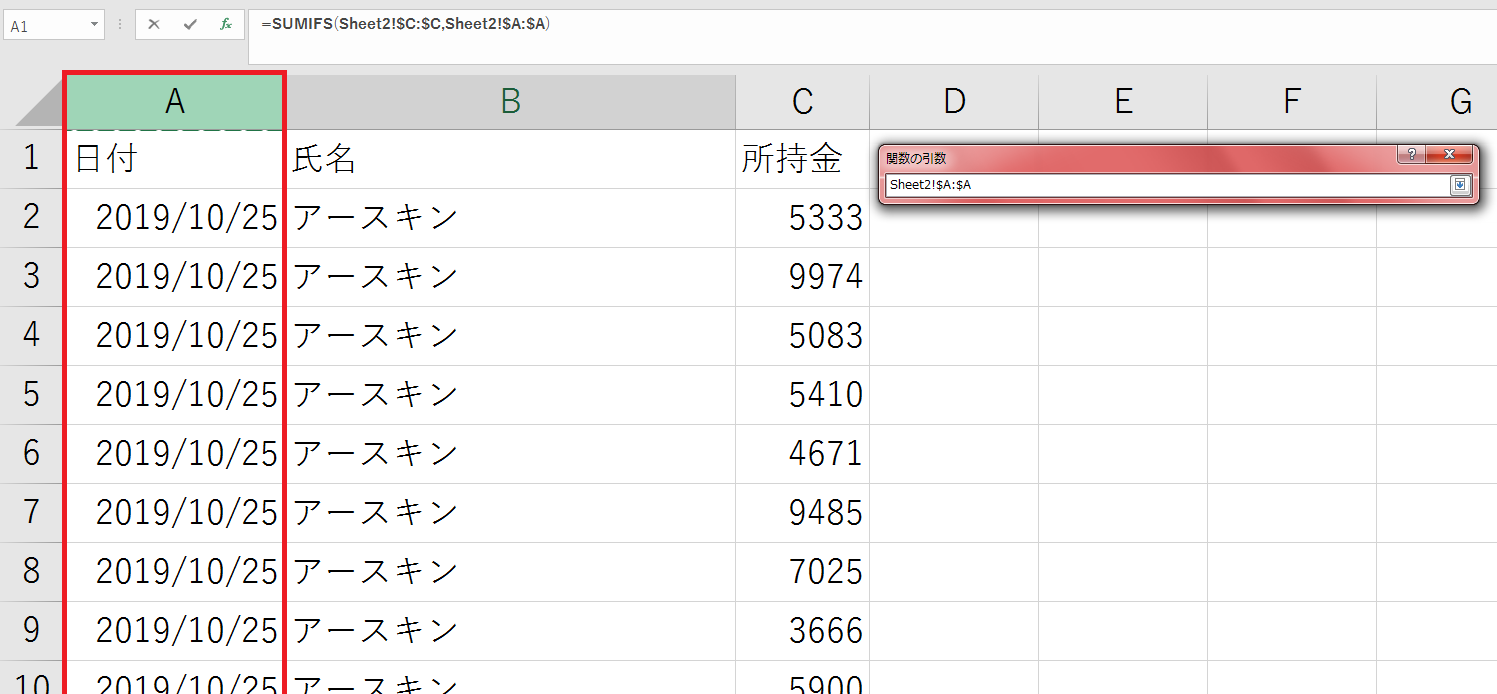
次に、日時毎が、条件の1つになっているので、日付をダーっと選択します。
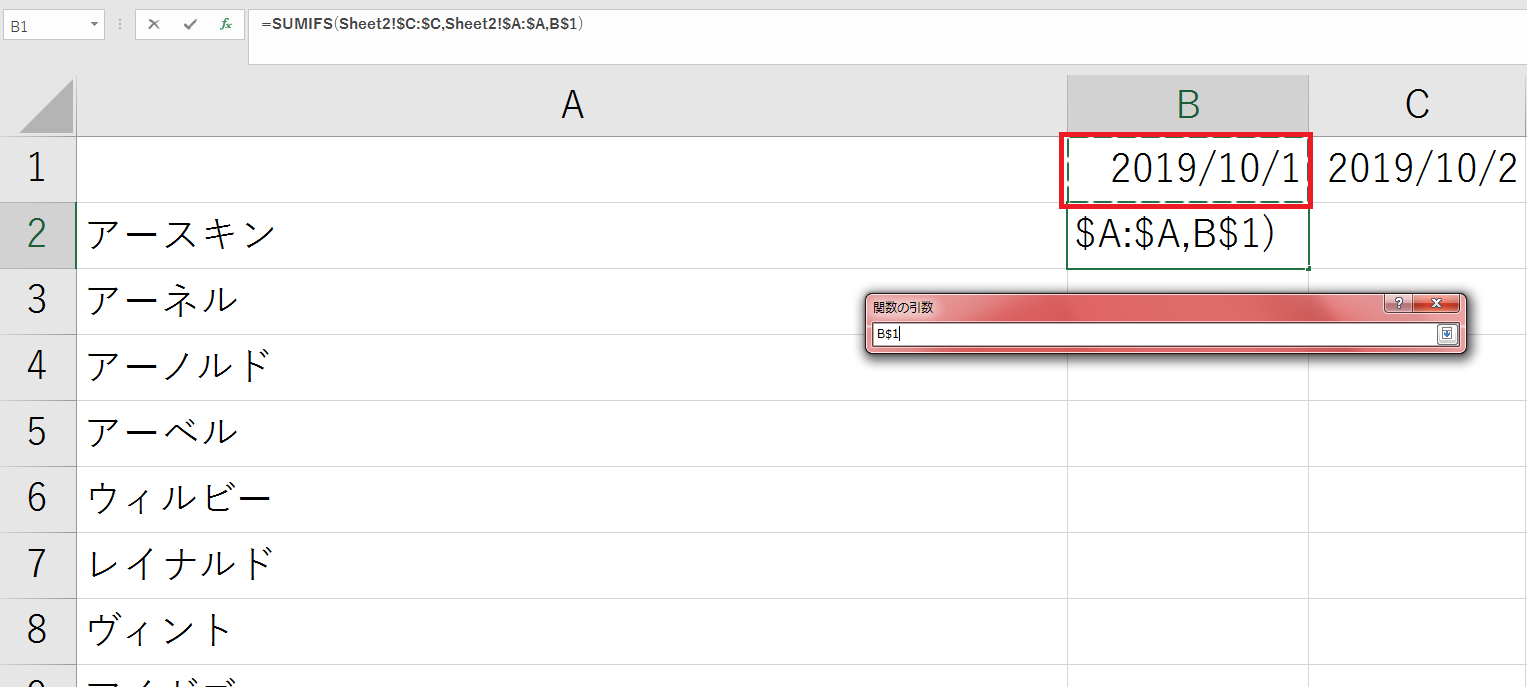

日付は横にスライドするので、Bと1の間に$が入ります。
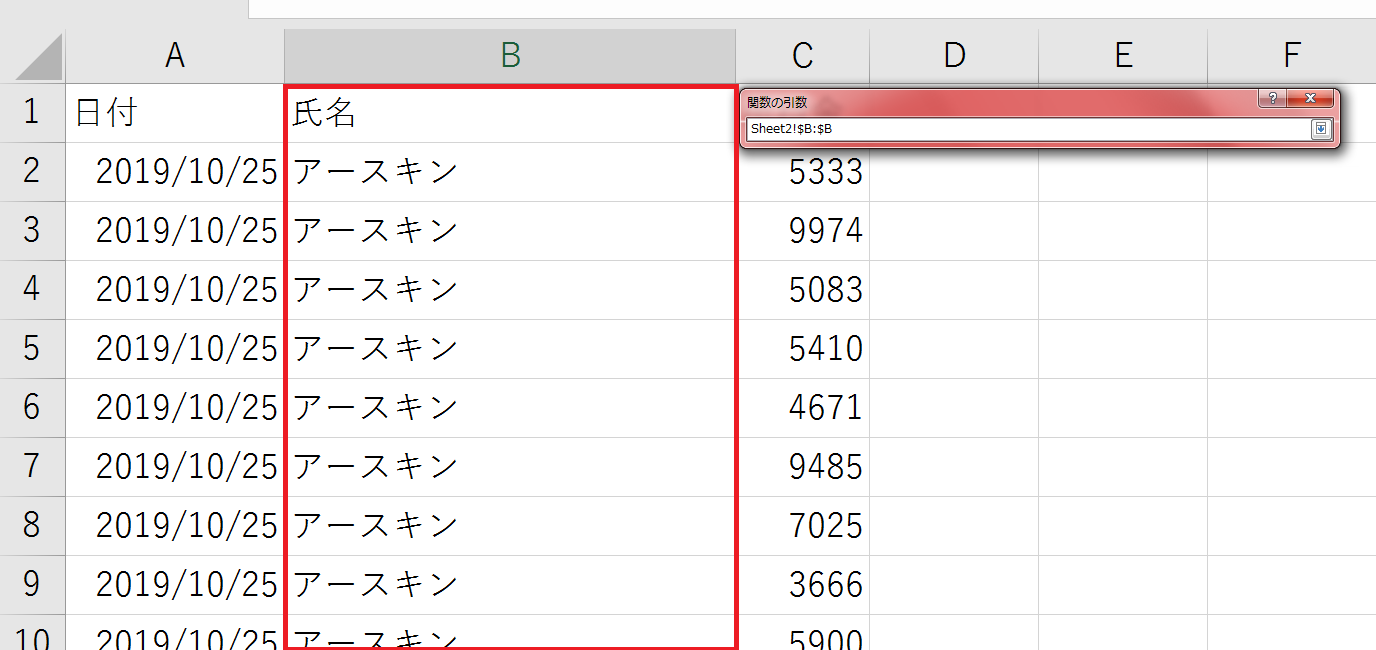
次の条件は、人毎なので、B列(名前)をダーっと選択します。
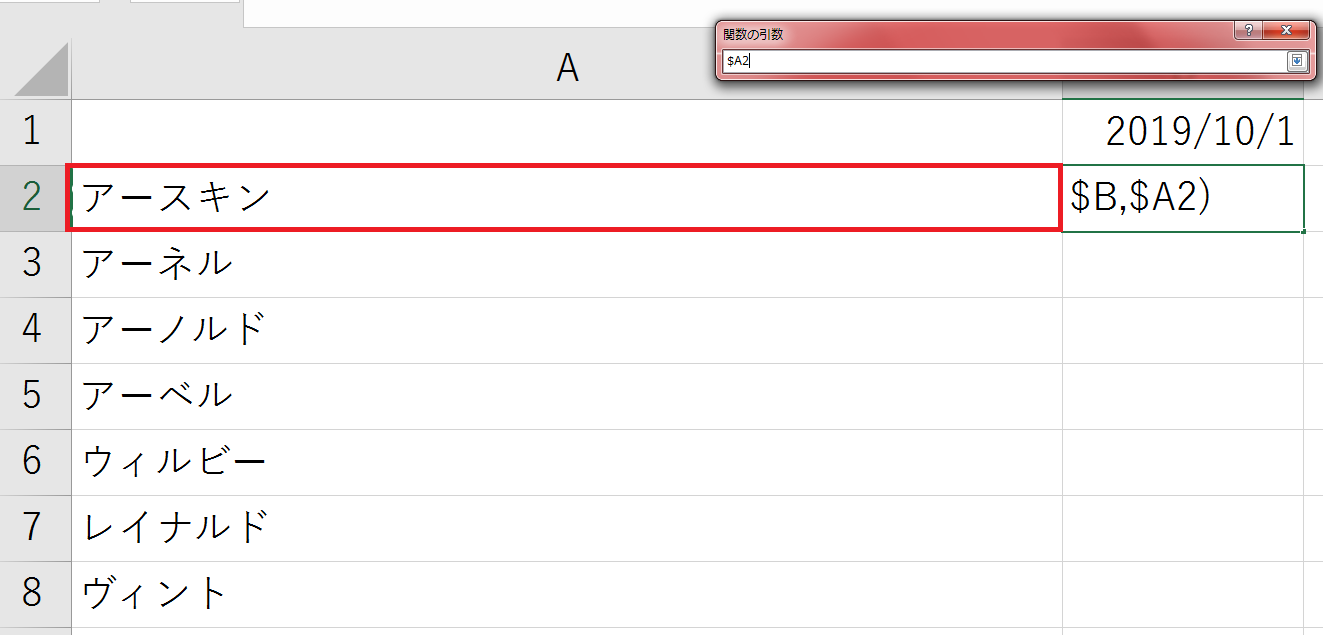

名前は、縦にスライドするので、Aの前に$がつきます。
これで完成です。
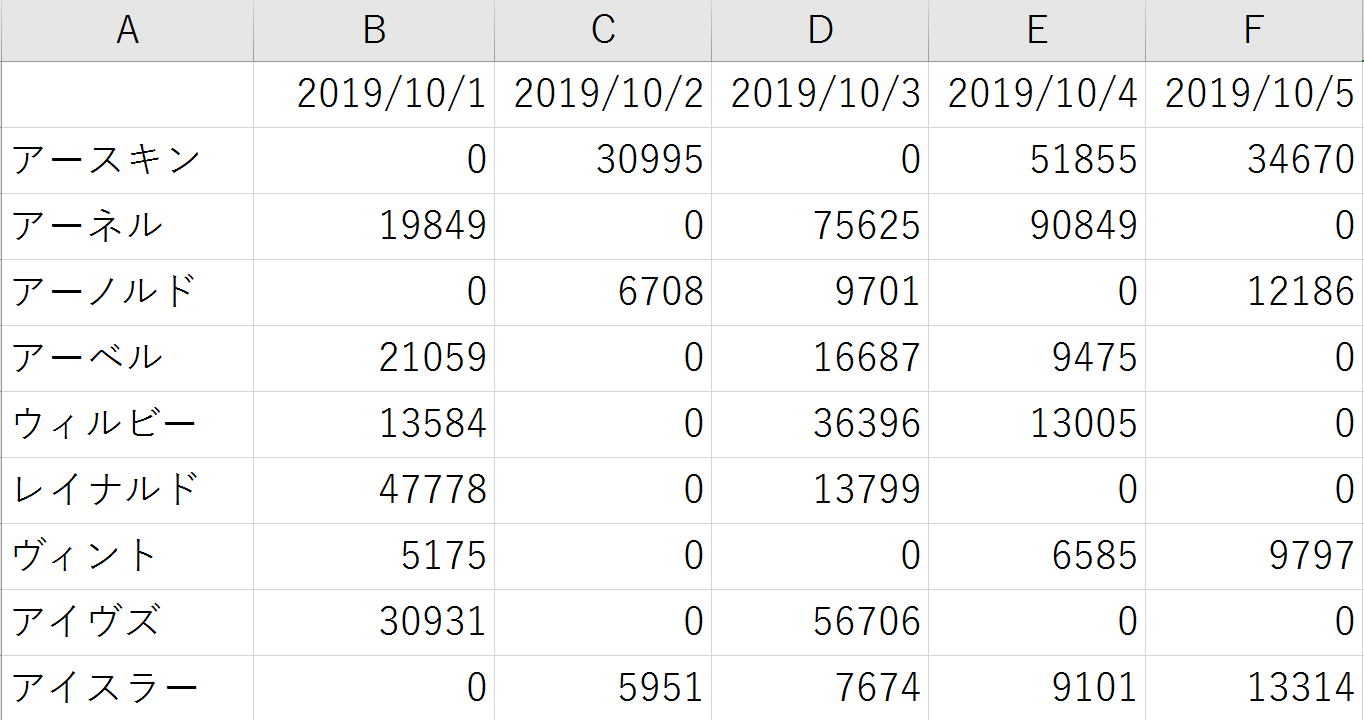
ここがポイント

集計関数において、絶対に必要なのは、
絶対参照と相対参照の知識が必要です。伊川が最初に集計のExcelを見たとき、
全部のセルに数式を入れたと思って感動しました。
まったくの間違いです。
集計は、関数の知識と、絶対参照と相対参照と、コピペです。
まとめ

SUMIF関数は、条件を幾重にも重ねて、集計をすることが可能です。Excel初心者の方は、ぜひ、スキルアップのために身につけてください。
今回のサンプルファイルは、No60です。

わからない事を延々と考えるのは、無駄です。
- なんで作動かないの?
- もうやだ!VBAなんか嫌い!
- ネットで調べても情報がない!
必ず作動するコードが、ここにあります。














